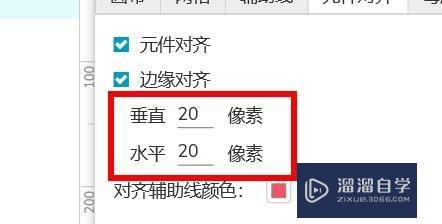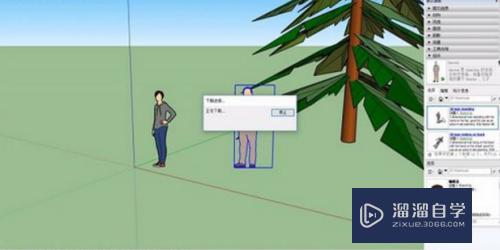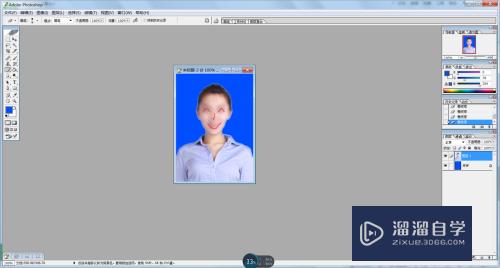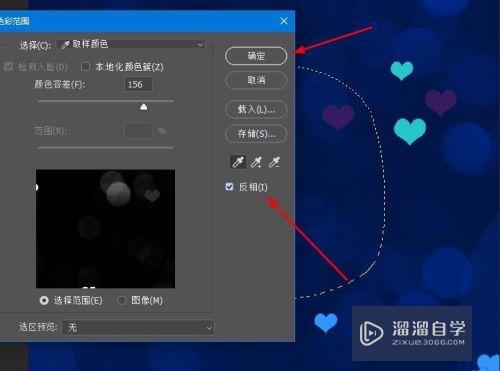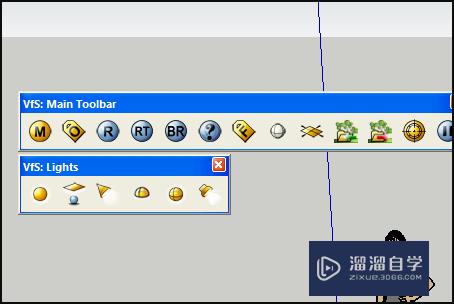CAD怎么自动保存成最低2000版本(cad怎么自动保存成最低2000版本了)优质
有时自己的CAD是2008版或者以上的版本。要是给别人发邮件万一没想起来另存。导致别人打不开。是不是很麻烦。要是设置一回。以后就不用管了是不是很好。所以今天来告诉大家CAD怎么自动保存成最低2000版本的。
工具/软件
硬件型号:戴尔灵越15
系统版本:Windows7
所需软件:CAD2008。CAD2000
方法/步骤
第1步
打开cad软件。本文以cad2008版为例。其实任何一个版本设置的选项都一样。
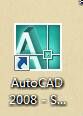
第2步
在cad界面空白处。右键单击。出来一窗口。
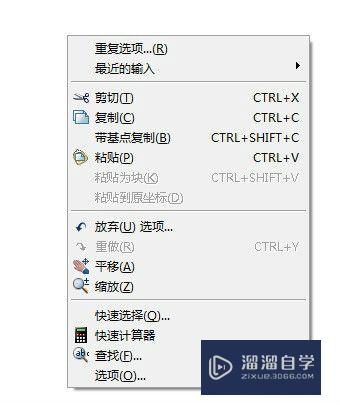
第3步
在出来的窗口处。选择最后一项“选项”两字。这时会出现一个窗口。
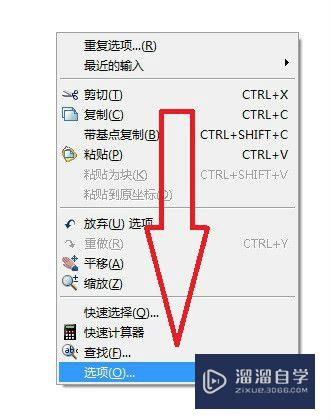
第4步
在窗口中。找到“打开和保存”选项。单击左键。
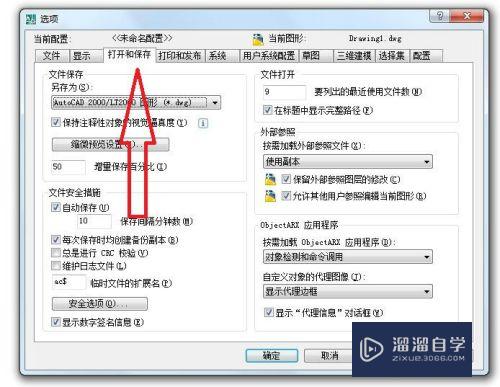
第5步
这时找到“文件保存”中的“另存为”字样。这时单击另存为下的长条口。选择想要另存为的版本。本文选择的是2000版本。
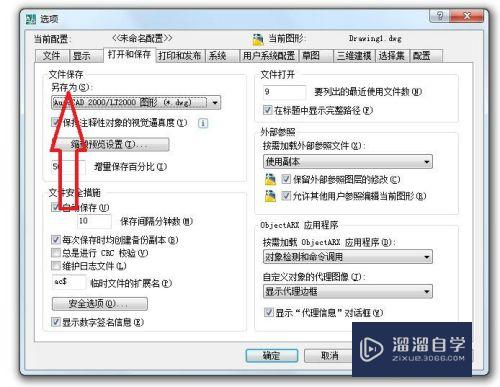
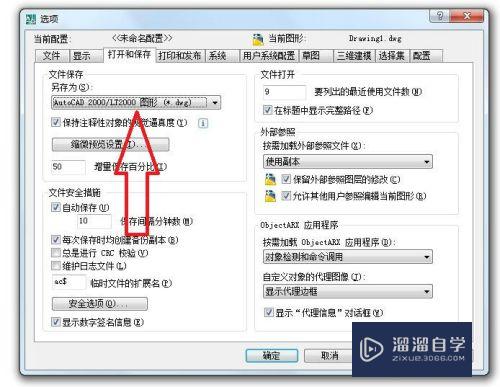
第6步
最后点击“应用”“确定”即可。
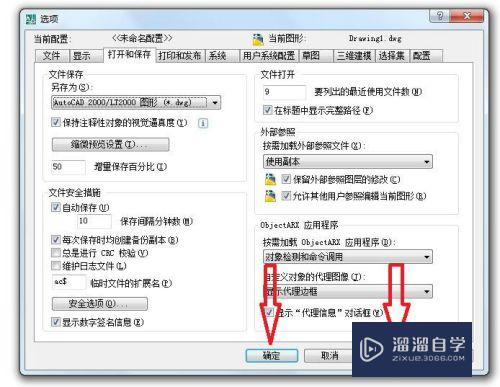
以上关于“CAD怎么自动保存成最低2000版本(cad怎么自动保存成最低2000版本了)”的内容小渲今天就介绍到这里。希望这篇文章能够帮助到小伙伴们解决问题。如果觉得教程不详细的话。可以在本站搜索相关的教程学习哦!
更多精选教程文章推荐
以上是由资深渲染大师 小渲 整理编辑的,如果觉得对你有帮助,可以收藏或分享给身边的人
本文标题:CAD怎么自动保存成最低2000版本(cad怎么自动保存成最低2000版本了)
本文地址:http://www.hszkedu.com/59505.html ,转载请注明来源:云渲染教程网
友情提示:本站内容均为网友发布,并不代表本站立场,如果本站的信息无意侵犯了您的版权,请联系我们及时处理,分享目的仅供大家学习与参考,不代表云渲染农场的立场!
本文地址:http://www.hszkedu.com/59505.html ,转载请注明来源:云渲染教程网
友情提示:本站内容均为网友发布,并不代表本站立场,如果本站的信息无意侵犯了您的版权,请联系我们及时处理,分享目的仅供大家学习与参考,不代表云渲染农场的立场!